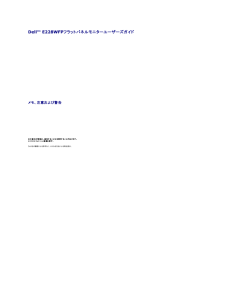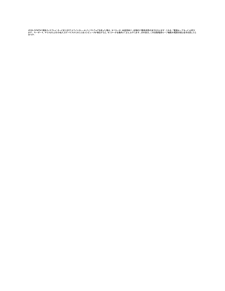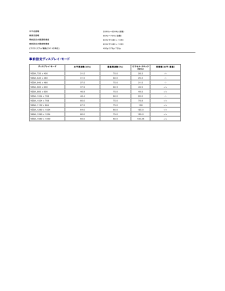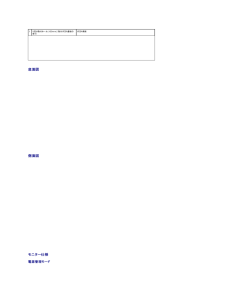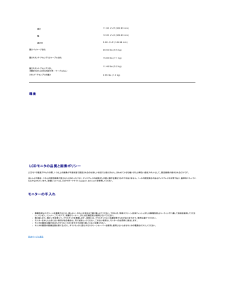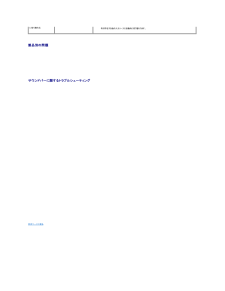Q&A
取扱説明書・マニュアル (文書検索対応分のみ)
"ケーブル"2 件の検索結果
"ケーブル"20 - 30 件目を表示
全般
質問者が納得http://www.fmworld.net/biz/fmv/product/hard/vdt0710/d3250/spec.html
使用表を見る限り、1680x1050には対応してないようです。
仕様表を見ればわかりますが、最大は1600x1200。
あなたの買ったディスプレイとは違う規格系のものです。
通常、グラフィックスボードを増設することによって1600*1050にも対応出来るようになるのですが、あなたがお使いのパソコンにはハーフサイズのPCIスロットしかないので、グラフィックスボードを増...
5092日前view186
全般
質問者が納得HDCP対応は付いていても困るものではないので気にしなくても良いです。
とりあえず、質問を連発しないようにしましょう。
みなさんのモニタのサイズを教えて下さい。
http://detail.chiebukuro.yahoo.co.jp/qa/question_detail/q1111624741
PCのモニタで綺麗なメーカー教えて下さい。
http://detail.chiebukuro.yahoo.co.jp/qa/question_detail/q1011624765
6738日前view121
Dell™ E228WFPフラットパネルモニターユーザーズガイドモニターについて正面図後方図側面図底面図モニター仕様モニターの手入れモニター・スタンドを使うスタンドを取り付けるケーブルを調整するチルトの使用スタンドを取り外す問 題を解 決す るモニターのトラブルシューティング全般問題製品別の問題サウンドバーに関するトラブルシューティング付録FCC特定情報安全情報Dellに問い合わせモニターを設 定す るモニターを接続する正面パネルボタンを使うOSDを使う最適解像度を設定するDellサウンドバー(オプション)を使うメモ、注意および警告 メ モ: メモは、コンピュータをよりよく使いこなすための重要な情報を表します。 注 意 : 注意は、ハードウェアの破損またはデータ喪失を表すか、問題回避の方法を提示してます。 警 告 : 警 告は、材質破損、身体の怪 我 、ま た は死につながる可 能 性を示し ま す。 本 文 書 中の情 報は 、 通 知す る こ と な く変更 す る こ と が あ り ま す。© 2006 Dell Inc.複 製を 禁 ず 。Dell社の書面による許可なく、いかなる方法による再生産は...
目次ページに戻る モニターを設定するDell™ E228WFPフラットパネルモニターユーザーズガイドモニターを接続する正面パネルボタンを使うOSDメニューを使う最適解像度を設定するサウンドバー(オプション)を使うモニターを接続する警 告 :こ の セ ク シ ョ ン で手続きをはじめる前に、安 全 指 示 書にしたがってください。またはモニタをコンピュータに接続するには、以下の手順/指示に従います。1.コンピュータの電源をオフにして、電源ケーブルを外します。2.白DVIまたは青VGAケーブルをコンピュータおよびモニターのコネクタに接続します。3.電源ケーブルを接続する。4.モニターおよびコンピュータの電源をオンにします。画像が見えない場合は、入力選択ボタンを押し、入力ソースが正しく選択されていることを確認します。 それでも画像が映らない場合は、モニターのトラブルシューティングを参照してください。正面パネル ボタンを使うモニター正面のボタンを使って、画像設定を調整します。
VESA DPMTM 準拠ディスプレイ・カードまたはP C上でインストールしたソフトウェアを使った場合、モニターは、未使用時に、自動的に電源消費の省力を行います。これを、「電源セーブモード」と呼びます。 キーボード、マウスまたはその他入力デバイスからの入力をコンピュータが検出すると、モニターが自動的に「立ち上がり」ます。次の表は、この自動電源セーブ機能の電源消費と信号を表したものです:VESAモ ー ド水平同期垂直同期 ビデオ電 源イ ン ジ ケ ー タ電源消費通常運転有効有効有効緑45W(一般)無効モード無効無効空白黄色2 W以下オフ1 W以下スイッチを切る--- メ モ: OSDは、 「 通 常 運転」モ ー ド で の み機 能し ま す。 そ れ以 外は、 無効モ ー ド で[メ ニ ュ ー]ま た は[プ ラ ス]ボタンを押し た場 合に、 次のメッセージのうち1つ が表 示さ れ ま す。1 : 自動検出省電力モードになっていますコソピユータの電源 ポタンまたはキーボードのキーを押すかマウスを動かしてくださいまたは2:アナログ入力省電力モードになっていますコソピユータの電源 ポタンまたはキーボード...
水平走査幅30KHz~83HKz(自動)垂直走査幅56Hz~75Hz(自動)事前設定の最適解像度60Hzで1680 x 1050事前設定の最高解像度60Hzで1680 x 1050ビデオディスプレイ機能(DVI HD再生)480p/576p/720p事前設定ディスプレイ・モードデ ィ ス プ レ イ・モ ー ド水 平 周 波数( kHz)垂 直 周 波数(Hz)ピ ク セ ル・ク ロ ッ ク(MHz)同 期 極 ( 水 平/垂 直 )VESA、720 x 40031.570.028.3-/+VESA、640 x 48031.560.025.2-/-VESA、640 x 48037.575.031.5-/-VESA、800 x 60037.960.349.5+/+VESA、800 x 60046.975.049.5+/+VESA、1024 x 76848.460.065.0-/-VESA、1024 x 76860.075.078.8+/+VESA、1152 x 86467.575.0108+/+VESA、1280 x 102464.060.0135.0+/+VESA、1280 x 102480.075.0135...
1VESA取付ホール(100mm)(取付VESA基板の後ろ)VESA準拠 (100mm) ブラケットでモニタを設置するのに使用します。2バーコード・シリアル番号ラベルDellのテクニカルサービスに問い合わせが必要な場合は、このラベルを参照してください。3セキュリティ・ロック・スロットスロットのあるセキュリティ・ロックを使用して、モニターを固定します。4Dellサウンドバー取付ブラケットオプションのDellサウンドバーを取り付けます。5規制定格ラベル規制承認を表示します。6スタンド取外しボタン押して、スタンドを取り外します。7ケーブル・ホールダケーブルをホールダに入れて、ケーブルの操作をしやすくします。底面図1電源コネクタ電源ケーブルを挿入します。2DVIコネクタコンピュータをDVIケーブルに接続します。3VGAコネクタコンピュータをVGAケーブルに接続します。側面図左側面モニター仕様電源管理モード右側面
高さ11.92 インチ (302.83 mm)幅12.20 インチ (309.93 mm)奥行き5.90 インチ (149.98 mm)重さパッケージ含む20.94 lbs (9.5 kg)重さスタンド・アセンブリとケーブル含む15.65 lbs (7.1 kg)重さスタンド・アセンブリなし(壁取付またはVESA取付用 - ケーブルなし)スタンド・アセンブリの重さ11.46 lbs (5.2 kg)2.65 lbs (1.2 kg)環境温度:運転時5°~ 35°C (41°~ 95°F)運転停止時ストーレッジ:-20°~ 60°C (-4°~ 140°F)出荷時-20°~ 60°C (-4°~ 140°F)運転時10%~80%(未調整)運転停止時ストーレッジ:5%~90%(未調整)出荷時:5%~90%(未調整)運転時3,657.6m (12,000ft) 最大運転停止時12,192 m (40,000 ft) 最大湿度:高度:熱発散256.08 BTU/時 (最大)119.5 BTU/時 (一般) LCDモニタの品質と画素ポリシーLCDモニタ製造プロセスの間、1つ以上の画素が不変状態で固定されるのは珍しい状況...
目次ページに戻る付録Dell ™ E228WFP フラットパネルモニタFCC特定情報注意: 安全指示Dellに問い合わせFCC特定情報FCC 通知(米国のみ)FCC クラスB本装置は、ラジオ周波数エネルギーを生成、使用し、放射することができ、メーカーの指示書にしたがって据え付け、使用しない場合、ラジオおよびテレビ受信に影響することがあります。 本装置は、試験の上、FCC規則の第15部にしたがって、クラスBデジタルデバイスに関する制限に準拠することを確認しています。本装置は、FCC規則の第15部に準拠しています。 操作には、次の2つの条件にしたがってください。1.本装置は、有害な干渉の原因となることはありません。2.本装置は、不要な操作の原因となる干渉を含む、受信干渉を受け入れなければなりません。注 意 :FCC規定では、Dell社が明示的に承認していない変更や改造により、本装置の操作承認が無効となることを記載しています。これらの制約は、住居での設置で発生する有害な干渉から適正に保護するように設計されています。 しかし、特定の設置によって干渉が発生しない保証はありません。 本装置が、装置の電源をオンおよびオフに...
目次ページに戻る モニター・スタンドを使うDell™ E228WFPフラットパネルモニターユーザーズガイドスタンドを取り付けるケーブルを調整するチルトの使用スタンドを取り外すスタンドを取り付けるメモ: モニタはスタンドを取り外して工場から出荷されます。 1.2.3.平らな面にスタンドを置きます。スタンド上部の2つの爪の上にモニタ背部の溝を合わせます。モニタの取り付け部分がスタンドにしっかりロックされるようにモニタをおろします。ケーブルを調整するモニタおよびコンピュータに必要なケーブルすべてを取り付けた後、(ケーブルの取り付けについては、モニタを接続する を参照してください) 上記のとおり、ケーブル管理ホールを使って、すべてのケーブルを適切に調整します。チルトの使用付属の台を使えば、モニタをもっとも見やすい角度に調整できます。
目次ページに戻る 問題を解決するDell™ E228WFPフラットパネルモニターユーザーズガイドモニターのトラブルシューティング全般問題製品別の問題サウンドバーに関するトラブルシューティング警 告 : こ の セ ク シ ョ ン で手続きをはじめる前に、安 全 指 示 書にしたがってください。 モニターのトラブルシューティング 自 己テスト機 能チ ェ ッ ク(SIFC)お使いのモニターには、自己テスト機能が装備され、適切に機能しているかどうかを確認できます。モニターとコンピュータが適切に接続されていて、モニタースクリーンが暗い場合は、次の手順でモニター自己テストを実行してください:1.2.3.コンピュータとモニター両方の電源をオフにする。コンピュータの後ろかビデオ・ケーブルを外す。自己テストが適切に運用できるようにするには、コンピュータの後ろからデジタル(白コネクタ)とアナログ(黒コネクタ)ケーブル両方を外します。モニターの電源をオンにする。モニターがビデオ信号を感知できない場合は、(黒背景に対して)[Dell-自己テスト機能チェック]ダイアログボックスが別に画面上に表示されます。自己テスト・モードでは、電...
に切り換わる号が存在する他の入力ソースに自動的に切り替わります。製品別の問 題特 定の症状現況スクリーン画像が小さい画像がスクリーン上でセンタリングされているが、全表示領域を満たしていない。解決方法l[すべて設定]でモニター・リセットを行います。正面パネル上のボタンで、モニターを調整できないOSDがスクリーン上に表示されない。lモニターの電源をオフにして、電源コードを外し、もう一度コードを差して、電源を入れます。サウンドバーに関するトラブルシューティング一 般 症状音が出ない現況サウンドバーに電源が入らない‐電源インジケータがオフになっている解決方法llll音が出ないサウンドバーの電源が入っている‐電源インジケータがオンになっている。llllll音が曲がっているコンピュータのサウンドカードをオーディオ・ソースとして使います。llllllll音が曲がっているその他のオーディオ・ソースを使います。lllll音出力がアンバランスサウンドバーの片側からだけ音が出るllllll低音量音量が低すぎるlllll目次ページに戻るサウンドバーの電源/音量ノブを中間位置に対して時計回りに回しますータ(緑LED)が点灯するかどうか...
- 1